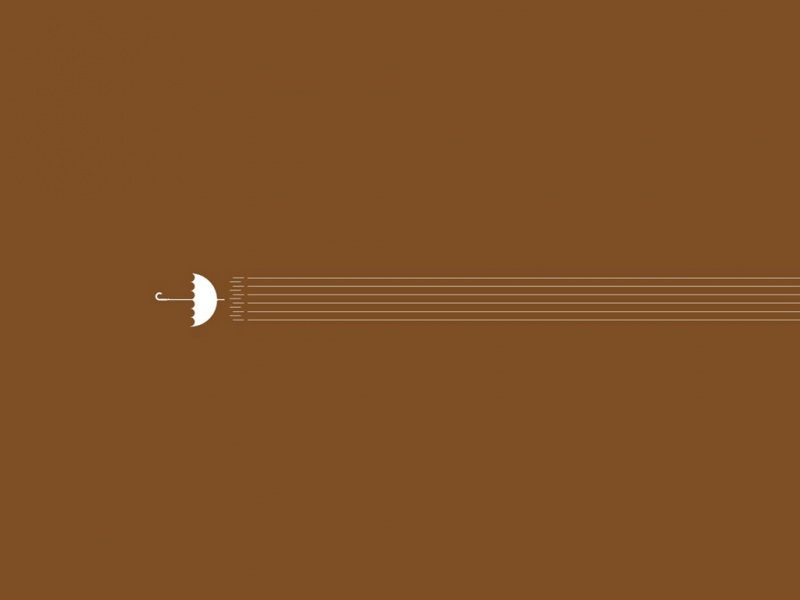现如今,大家都在电脑上完成办公、聊天、购物等等从前都需要费很多劲儿的事儿,然后就有些用户,在平时会遇到桌面上右下角的输入法图标不见了,接着就打不了字了,只能干看着,或者重装输入法,但是,其实不用那么麻烦可以,只要跟着小编一起进行下面的操作,就可以恢复输入法的小图标了。
快捷键win+R打开“运行”对话框,输入命令“ctfmon.exe”,然后按回车键。然后就能恢复原来的输入法图标在你的桌面右下角咯。
要是上面的操作完成之后,还是没有出现输入法图标,别急别急。右键单击任务栏空白区域,在弹出的右键菜单中点击“工具栏”,勾选上“语言栏”然后再看看输入法的图标出现没有。
打开“控制面板”,在右上角选择查看类型“大图标”,找到“区域和语言”并点击。
在打开的“区域和语言”窗口中切换到“键盘和语言”选项卡中,选择点击“更改键盘”按钮。在打开的“文本服务和输入语言”窗口中切换至“语言栏”选项卡,勾选 “停靠于任务栏”,同时勾选”在任务栏中显示其它语言栏图标“,最后点击”确定“完成。
完成上面的方法都无法恢复,那么只能通过修改注册表来解决问题。打开“运行”对话框,输入“regedit”,确定打开注册表编辑器。
按顺序展开“HKEY_CURRENT_USER”→“Software”→“Microsoft”→“Windows”→“CurrentVersion”→“Run”,在右边点击鼠标右键,选择“新建”→“字符串值”。
名字就命名为ctfmon.exe,双击打开ctfmon.exe,在数值数据里输入“C:\Windows\System32\ctfmon.exe”。重新启动计算机,就可以解决输入法无法正常显示的问题。